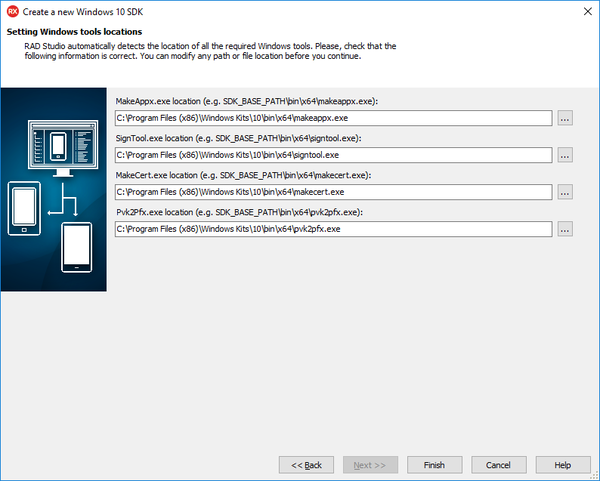Ajout d'un SDK Windows 10
Un kit de développement logiciel (SDK) fournit un ensemble de fichiers qui sont utilisés pour construire des applications pour une plate-forme cible. Pour créer les packages .appx, vous devez avoir installé le SDK Windows 10 sur votre système de développement.
RAD Studio fournit un SDK Windows 10
Lors de l'installation de RAD Studio, l'installateur ajoute le SDK Windows requis sur votre système. Vous pouvez également télécharger le SDK autonome et configurer RAD Studio manuellement pour l'utiliser.
Ajout d'un SDK Windows à RAD Studio
Pour ajouter un SDK Windows 10 à RAD Studio :
- Sélectionnez Outils > Options > Options d'environnement > Gestionnaire de SDK et cliquez sur le bouton Ajouter.
- Sur la boîte de dialogue Ajouter un nouveau SDK, sélectionnez Windows 32 bits ou Windows 64 bits dans la liste déroulante Sélectionner une plate-forme.
- Sur la liste déroulante Sélectionner une version SDK, sélectionnez Ajouter nouveau et suivez les étapes de l'expert Créer un nouveau SDK Windows 10 :
- Dans le champ Chemin de base du SDK Windows, cliquez sur
 pour accéder à l'emplacement d'installation de votre SDK et cliquez sur Suivant.
pour accéder à l'emplacement d'installation de votre SDK et cliquez sur Suivant. - Dans la page Définition des emplacements des outils Windows, l'expert remplit automatiquement les champs.
- Pour les champs qui ne sont pas remplis automatiquement ou sont marqués par
 , cliquez sur le champ d'entrée et naviguez jusqu'à l'emplacement de cet utilitaire sur votre disque.
, cliquez sur le champ d'entrée et naviguez jusqu'à l'emplacement de cet utilitaire sur votre disque.
- Cliquez sur Terminer pour créer le nouveau SDK.
- Remarque : Le bouton Terminer est désactivé jusqu'à ce que tous les champs soient remplis correctement.
- Dans le champ Chemin de base du SDK Windows, cliquez sur
- Dans la boîte de dialogue Ajouter un nouveau SDK, sélectionnez Rendre actif le SDK sélectionné si vous voulez que le nouveau SDK soit le SDK par défaut pour Windows.
- Cliquez sur OK pour continuer.
La version de votre SDK Windows 10 est maintenant listée dans le Gestionnaire de SDK.